ID : 1876
下压按钮创建示例
下压按钮为相对于按压/松开事件执行动作的零部件。
此处就按压时使IO24号On,离开时OFF的下压按钮,及按压时启动程序(Sample pro)的下压按钮的创建方法进行说明。
下压按钮创建示例
1
配置2个下压按钮。
配置位置可在教导器画面上任意配置。下压按钮上的显示文字分别为“IO操作”、“PRO启动”。包括下压按钮在内的所有零部件,通过自身零部件或同一面板上的其它零部件进行参数变更、状态获取时,根据零部件名进行识别。下压按钮时,“PB”+“数字”为提供的默认值,但可以自由变更。此处以默认(“PB1”、“PB2”)进行作业。
2
请通过各下压按钮的参数“Caption”变更下压按钮上显示的字符。
3 下压按钮事件记述
在下压按钮中,可分别自由指定按压时(Clicked)/松开时(Released)的动作。以下为按压、松开下压按钮时的动作记述示例。
双击“IO操作”下压按钮。于是,源程序编辑画面打开。
4
首先记述按压时使IO24号On的程序。从源程序编辑画面上部的下拉框中选择零部件名“PB1”、事件“Clicked”(按压时),则自动生成程序外侧。
5
在其中记述动作。
6
同样地记述松开时使IO24号OFF的程序(零部件名称“PB1”,事件“Released”:松开时),及按压时启动程序(samplepro)的程序(零部件名称“PB2”,事件“Clicked”)。
7
结束后,请保存程序。
8
请用WINCAPSIII向控制器转发。
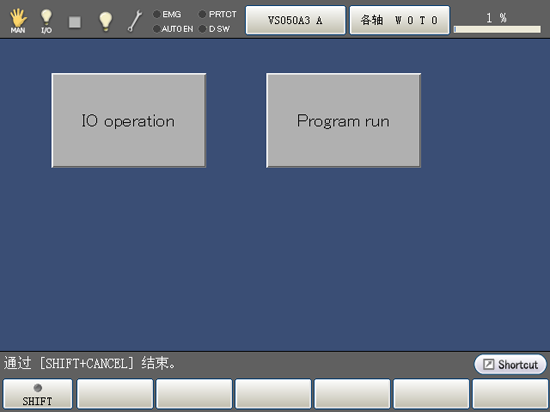
9
变更下压按钮参数>
通过自身零部件(下压按钮)、同一面板内的其它零部件,使用零部件名称变更/获取颜色、位置等的下压按钮参数。
下压按钮参数可通过“零部件名称.参数”的形式进行访问。
以下为零部件的颜色(FG:正面颜色、BG:背面颜色)、显示字符(Caption)、位置(X:水平位置、Y:垂直位置)的变更示例。
如先前所示启动PanelDesigner,配置下压按钮并启动源程序编辑画面。
10
按照如下所示记述程序。
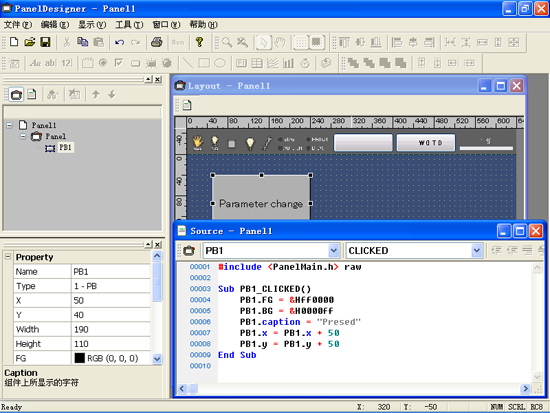
11
如先前所示保存并传输至控制器。
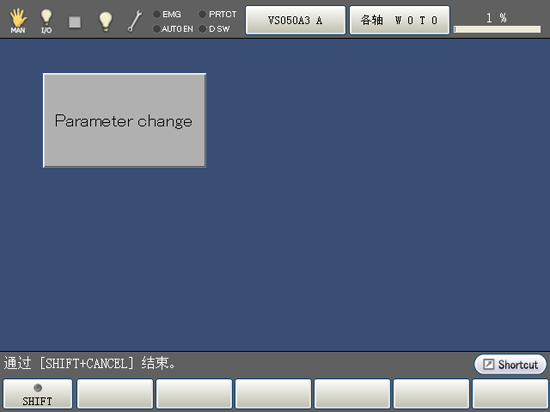
按压下压按钮后的教导器图
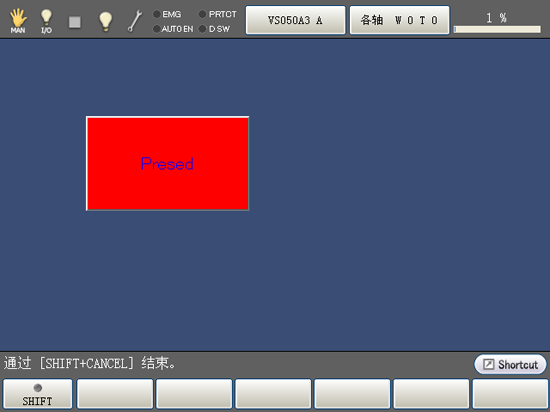
ID : 1876

